Ao integrar a entrega de recursos, os jogos do Unity podem acessar pacotes de recursos usando Addressables ou AssetBundles. Os Addressables são a solução de entrega de recursos mais recente e recomendada para jogos criados com Unity 2019.4 ou mais recente, enquanto os AssetBundles dão suporte a pacotes de recursos no Unity 2017.4 e 2018.4.
Addressables do Unity
Jogos criados com Unity 2019.4 ou versões mais recentes precisam usar Addressables (link em inglês) para a entrega de recursos no Android. O Unity oferece a API Play Asset Delivery (PAD) para processar pacotes de recursos do Android usando Addressables. Para saber informações sobre como usar Addressables, consulte o estes links (em inglês):
- Endereços acionáveis para o pacote Android
- Guia da PAD para Unity
- Documentação de referência da API PAD para Unity
Usar arquivos AssetBundle
Os jogos criados com Unity 2017.4 e 2018.4 podem usar arquivos AssetBundle para entrega de recursos no Android. Os arquivos AssetBundle (link em inglês) do Unity contêm recursos serializados que podem ser carregados pelo mecanismo do Unity enquanto o app está em execução. Esses arquivos são específicos da plataforma (por exemplo, criados para Android) e podem ser usados em combinação com pacotes de recursos. Geralmente, um arquivo AssetBundle é combinado em um único pacote que usa o mesmo nome do AssetBundle. Se você quiser mais flexibilidade na criação de um pacote de recursos, configure-o usando a API.
No ambiente de execução, use a classe Play Asset Delivery para Unity para extrair um AssetBundle empacotado em um pacote de recursos.
Pré-requisitos
- Configure o ambiente de desenvolvimento:
OpenUPM-CLI
Se você tiver a CLI do OpenUPM instalada, poderá instalar o registro do OpenUPM com o seguinte comando:
openupm add com.google.play.assetdeliveryOpenUPM
Abra as configurações do gerenciador de pacotes selecionando a opção de menu do Unity Edit > Project Settings > Package Manager.
Adicione o OpenUPM como um registro de escopo à janela do Gerenciador de pacotes:
Name: package.openupm.com URL: https://package.openupm.com Scopes: com.google.external-dependency-manager com.google.play.common com.google.play.core com.google.play.assetdelivery com.google.android.appbundleAbra o menu do gerenciador de pacotes selecionando a opção de menu do Unity Window > Package Manager.
Defina o menu suspenso "Escopo do administrador" para selecionar Meus registros.
Selecione o pacote Google Play Integrity plugin for Unity na lista de pacotes e pressione Install.
Importar do GitHub
Faça o download da versão mais recente do
.unitypackageno GitHub.Importe o arquivo
.unitypackageselecionando a opção de menu do Unity Assets > Import package > Custom Package e importando todos os itens.
Configurar AssetBundles usando a interface
Configure cada AssetBundle em um pacote de recursos:
- Selecione Google > Android App Bundle > Asset Delivery Settings.
- Para selecionar pastas que contenham arquivos do AssetBundle diretamente, clique em Add Folder.

Para cada pacote, mude o Delivery Mode para Install Time, Fast Follow ou On demand. Resolva erros ou dependências e feche a janela.

Selecione Google > Build Android App Bundle para criar o pacote de apps.
(Opcional) Configure seu pacote de apps para que ele seja compatível com diferentes formatos de compactação de textura.
Configurar pacotes de recursos usando a API
Você pode configurar a entrega de recursos pelos scripts de editor, que podem ser executados como parte de um sistema de compilação automatizado.
Use a classe
AssetPackConfig
para definir quais recursos incluir em uma compilação do Android App Bundle, bem
como o modo de entrega dos recursos. Esses pacotes de recursos não precisam conter um
AssetBundle.
public void ConfigureAssetPacks { // Creates an AssetPackConfig with a single asset pack, named // examplePackName, containing all the files in path/to/exampleFolder. var assetPackConfig = new AssetPackConfig(); assetPackConfig.AddAssetsFolder("examplePackName", "path/to/exampleFolder", AssetPackDeliveryMode.OnDemand); // Configures the build system to use the newly created assetPackConfig when // calling Google > Build and Run or Google > Build Android App Bundle. AssetPackConfigSerializer.SaveConfig(assetPackConfig); // Alternatively, use BundleTool.BuildBundle to build an App Bundle from script. BuildBundle(new buildPlayerOptions(), assetPackConfig); }
Você também pode usar o método estático
BuildBundle
na classe Bundletool para gerar um Android App Bundle com pacotes
de recursos, usando
BuildPlayerOptions (link em inglês)
e
AssetPackConfig.
Observação: para conferir um tutorial guiado, consulte o codelab Como usar a Play Asset Delivery em jogos do Unity.
Integrar com a API Play Asset Delivery Unity
A API Unity Play Asset Delivery oferece a funcionalidade de solicitar pacotes de recursos, gerenciar downloads e acessar os recursos. Primeiro, adicione o plug-in do Unity ao projeto.
As funções usadas na API dependem de como você criou os pacotes de recursos.
Se você criou pacotes de recursos usando a IU do plug-in, selecione Pacotes de recursos configurados pelo plug-in.
Se você criou pacotes de recursos usando a API (ou a interface do plug-in), selecione Pacotes de recursos configurados pela API.
Implemente a API de acordo com o tipo de entrega do pacote de recursos que você quer acessar. Essas etapas são mostradas no fluxograma a seguir.
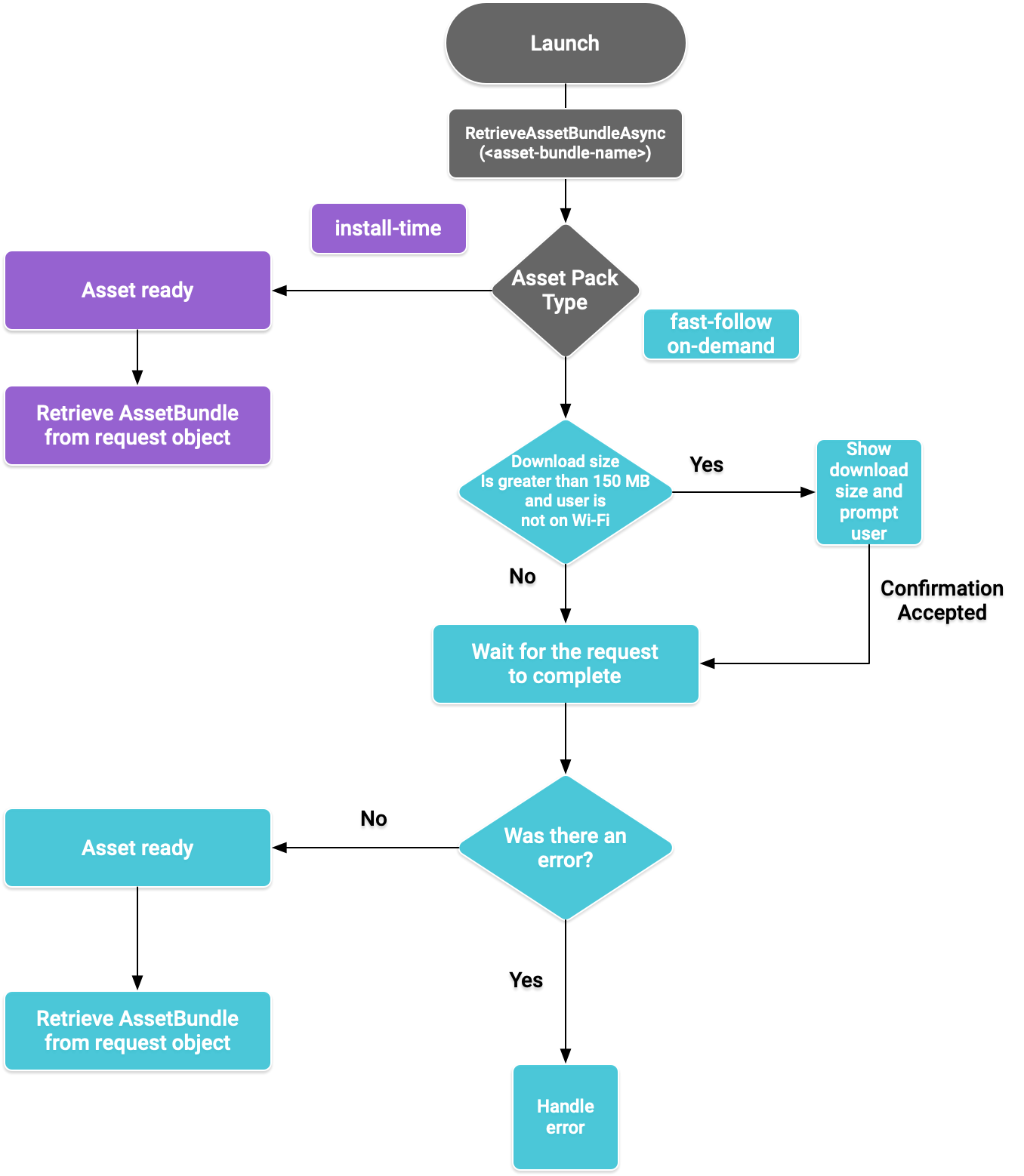
Figura 1. Diagrama de fluxo para acessar pacotes de recursos
Recuperar AssetBundles
Importe a
biblioteca Play Asset Delivery
e chame o método
RetrieveAssetBundleAsync()
para recuperar um AssetBundle.
using Google.Play.AssetDelivery; // Loads the AssetBundle from disk, downloading the asset pack containing it if necessary. PlayAssetBundleRequest bundleRequest = PlayAssetDelivery.RetrieveAssetBundleAsync(asset-bundle-name);
Entrega na instalação
Os pacotes de recursos configurados como install-time estão imediatamente disponíveis na
inicialização do app. Você pode usar os seguintes meios para carregar uma cena do AssetBundle:
AssetBundle assetBundle = bundleRequest.AssetBundle; // You may choose to load scenes from the AssetBundle. For example: string[] scenePaths = assetBundle.GetAllScenePaths(); SceneManager.LoadScene(scenePaths[path-index]);
Entrega rápida e sob demanda
Essas seções se aplicam aos pacotes de recursos fast-follow e on-demand.
Verificar status
Cada pacote de recursos é armazenado em uma pasta separada no armazenamento interno do app.
Use o método
isDownloaded()
para determinar se o download de um pacote de recursos já foi feito.
Monitorar o download
Consulte o objeto
PlayAssetBundleRequest
para monitorar o status da solicitação:
// Download progress of request, between 0.0f and 1.0f. The value will always be // 1.0 for assets delivered as install-time. // NOTE: A value of 1.0 will only signify the download is complete. It will still need to be loaded. float progress = bundleRequest.DownloadProgress; // Returns true if: // * it had either completed the download, installing, and loading of the AssetBundle, // * OR if it has encountered an error. bool done = bundleRequest.IsDone; // Returns status of retrieval request. AssetDeliveryStatus status = bundleRequest.Status; switch(status) { case AssetDeliveryStatus.Pending: // Asset pack download is pending - N/A for install-time assets. case AssetDeliveryStatus.Retrieving: // Asset pack is being downloaded and transferred to app storage. // N/A for install-time assets. case AssetDeliveryStatus.Available: // Asset pack is downloaded on disk but NOT loaded into memory. // For PlayAssetPackRequest(), this indicates that the request is complete. case AssetDeliveryStatus.Loading: // Asset pack is being loaded. case AssetDeliveryStatus.Loaded: // Asset pack has finished loading, assets can now be loaded. // For PlayAssetBundleRequest(), this indicates that the request is complete. case AssetDeliveryStatus.Failed: // Asset pack retrieval has failed. case AssetDeliveryStatus.WaitingForWifi: // Asset pack retrieval paused until either the device connects via Wi-Fi, // or the user accepts the PlayAssetDelivery.ShowConfirmationDialog dialog. case AssetDeliveryStatus.RequiresUserConfirmation: // Asset pack retrieval paused until the user accepts the // PlayAssetDelivery.ShowConfirmationDialog dialog. default: break; }
Downloads grandes
Os pacotes de recursos com mais de 200 MB podem ser transferidos por download automaticamente, mas somente por Wi-Fi. Se
o usuário não estiver usando Wi-Fi, o status PlayAssetBundleRequest será definido como
AssetDeliveryStatus.WaitingForWifi,
e o download será pausado. Nesse caso, aguarde até que o dispositivo se conecte
à rede Wi-Fi, retome o download ou peça ao usuário aprovação para fazer o download do
pacote em uma conexão celular.
Confirmação do usuário necessária
Se um pacote tiver o status AssetDeliveryStatus.RequiresUserConfirmation, o
download não vai prosseguir até que o usuário aceite a caixa de diálogo mostrada com
PlayAssetDelivery.ShowConfirmationDialog(). Esse status pode surgir se o app
não for reconhecido pelo Google Play. Chamar
PlayAssetDelivery.ShowConfirmationDialog() nesse caso faz com que o app
seja atualizado. Após a atualização, solicite os recursos novamente.
if(request.Status == AssetDeliveryStatus.RequiresUserConfirmation || request.Status == AssetDeliveryStatus.WaitingForWifi) { var userConfirmationOperation = PlayAssetDelivery.ShowConfirmationDialog(); yield return userConfirmationOperation; switch(userConfirmationOperation.GetResult()) { case ConfirmationDialogResult.Unknown: // userConfirmationOperation finished with an error. Something went // wrong when displaying the prompt to the user, and they weren't // able to interact with the dialog. case ConfirmationDialogResult.Accepted: // User accepted the confirmation dialog--an update will start. case ConfirmationDialogResult.Declined: // User canceled or declined the dialog. It can be shown again. default: break; } }
Cancelar uma solicitação (somente sob demanda)
Se você precisar cancelar a solicitação antes que os AssetBundles sejam carregados na
memória, chame o método
AttemptCancel()
no
objeto
PlayAssetBundleRequest:
// Will only attempt if the status is Pending, Retrieving, or Available - otherwise // it will be a no-op. bundleRequest.AttemptCancel(); // Check to see if the request was successful by checking if the error code is Canceled. if(bundleRequest.Error == AssetDeliveryErrorCode.Canceled) { // Request was successfully canceled. }
Solicitar pacotes de recursos de forma assíncrona
Na maioria dos casos, é preciso usar Corrotinas para solicitar pacotes de recursos de forma assíncrona e monitorar o progresso, como mostrado a seguir:
private IEnumerator LoadAssetBundleCoroutine(string assetBundleName) { PlayAssetBundleRequest bundleRequest = PlayAssetDelivery.RetrieveAssetBundleAsync(assetBundleName); while (!bundleRequest.IsDone) { if(bundleRequest.Status == AssetDeliveryStatus.WaitingForWifi) { var userConfirmationOperation = PlayAssetDelivery.ShowCellularDataConfirmation(); // Wait for confirmation dialog action. yield return userConfirmationOperation; if((userConfirmationOperation.Error != AssetDeliveryErrorCode.NoError) || (userConfirmationOperation.GetResult() != ConfirmationDialogResult.Accepted)) { // The user did not accept the confirmation. Handle as needed. } // Wait for Wi-Fi connection OR confirmation dialog acceptance before moving on. yield return new WaitUntil(() => bundleRequest.Status != AssetDeliveryStatus.WaitingForWifi); } // Use bundleRequest.DownloadProgress to track download progress. // Use bundleRequest.Status to track the status of request. yield return null; } if (bundleRequest.Error != AssetDeliveryErrorCode.NoError) { // There was an error retrieving the bundle. For error codes NetworkError // and InsufficientStorage, you may prompt the user to check their // connection settings or check their storage space, respectively, then // try again. yield return null; } // Request was successful. Retrieve AssetBundle from request.AssetBundle. AssetBundle assetBundle = bundleRequest.AssetBundle;
Para ver mais informações sobre como lidar com erros, consulte a lista de
AssetDeliveryErrorCodes.
Outros métodos da API Play Core
Veja a seguir alguns métodos adicionais de API que podem ser usados no seu app.
Verificar o tamanho do download
Verifique o tamanho de um AssetBundle fazendo uma chamada assíncrona ao Google Play e definindo um método de callback para quando a operação for concluída:
public IEnumerator GetDownloadSize() { PlayAsyncOperation<long> getSizeOperation = PlayAssetDelivery.GetDownloadSize(assetPackName); yield return getSizeOperation; if(operation.Error != AssetDeliveryErrorCode.NoError) { // Error while retrieving download size. } else { // Download size is given in bytes. long downloadSize = operation.GetResult(); } }
Remover AssetBundles
É possível remover AssetBundles rápidos e sob demanda que não estão carregados atualmente na memória. Faça a chamada assíncrona a seguir e defina um método de callback para conclusão:
PlayAsyncOperation<string> removeOperation = PlayAssetDelivery.RemoveAssetPack(assetBundleName); removeOperation.Completed += (operation) => { if(operation.Error != AssetDeliveryErrorCode.NoError) { // Error while attempting to remove AssetBundles. } else { // Files were deleted OR files did not exist to begin with. } };
Próximas etapas
Teste a entrega de recursos localmente e no Google Play.

